Jak naprawić system Android WebView nie aktualizuje się
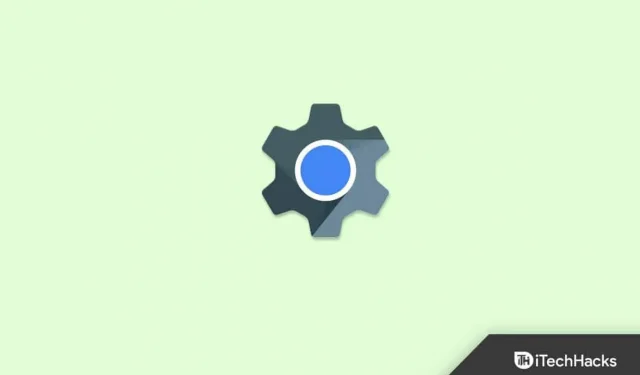
Dzięki komponentowi Android System WebView aplikacje na Androida mogą wyświetlać treści internetowe w swoich aplikacjach bezpośrednio w systemie operacyjnym Android. Podczas korzystania z urządzenia z systemem Android dostępne są dwie opcje przeglądania treści internetowych: tradycyjna przeglądarka internetowa lub przeglądarka oparta na aplikacji.
Ale wielu użytkowników zgłosiło, że Android System WebView nie aktualizuje się na ich urządzeniach z Androidem. Jednak po zbadaniu tego problemu nasz zespół opracował kilka poprawek, które z pewnością pomogą rozwiązać problem, jeśli Android System WebView nie aktualizuje się. Sprawdźmy więc, co mamy.
Treść:
- 1 Dlaczego potrzebny jest system Android WebView?
- 2 System Fix Android WebView nie aktualizuje się
- 2.1 Uruchom ponownie urządzenie
- 2.2 Spróbuj po chwili
- 2.3 Wyczyść plik pamięci podręcznej PlayStore
- 2.4 Sprawdź swoje połączenie internetowe
- 2.5 Wyłącz automatyczne aktualizacje
- 2.6 Ponownie zainstaluj aktualizację
- 2.7 Wymuś zatrzymanie aplikacji Android Webview
- 2.8 Wychodzenie z beta testów
- 2.9 Odprawa
Dlaczego potrzebny jest system Android WebView?
Dzięki Android System WebView aplikacje mogą wyświetlać okna przeglądarki w aplikacji, zamiast wymagać od użytkowników przełączania przeglądarek. Za każdym razem, gdy programiści chcą wyświetlać strony internetowe w swoich aplikacjach Google lub innych, używają WebView.
Napraw system Android WebView nie aktualizuje się
Na telefonach z systemem Android webView jest preinstalowany jako część aplikacji systemowej. Dzięki niemu aplikacje innych firm mogą wyświetlać treści w swoich przeglądarkach aplikacji. Dlatego niezwykle ważne jest, aby była ona aktualna. Jednak aktualizacja staje się niemożliwa, gdy próbujesz to zrobić. Dzieje się tak, ponieważ za każdym razem, gdy próbujesz go odświeżyć, WebView systemu Android nie zostanie odświeżony. Ale mamy kilka poprawek. Przejdźmy więc do nich:
Uruchom ponownie swoje urządzenie

Istnieje możliwość, że ten problem występuje tylko dlatego, że urządzenie zawiera niechciane pliki błędów lub uszkodzone dane w pamięci podręcznej, co uniemożliwia aktualizację systemu Android WebView. Dlatego powinieneś spróbować ponownie uruchomić urządzenie, ponieważ spowoduje to wyczyszczenie pamięci RAM urządzenia, co zapewni mu nowy początek prawidłowego działania.
Spróbuj po chwili
Istnieje możliwość, że możesz napotkać ten problem tylko z powodu przypadkowych błędów spowodowanych przez programistę. Lepiej więc zostawić to na chwilę i spróbować ponownie zaktualizować. Możliwe, że po jakimś czasie zacznie znowu działać.
Wyczyść plik pamięci podręcznej PlayStore
Możesz usunąć wszystkie pamięci podręczne i dane ze Sklepu Google Play, czyszcząc pamięć podręczną i dane. Ogólnie zaleca się czyszczenie pamięci podręcznej dla innych aplikacji, a nie dla danych, ponieważ są one różne.
Jednak faktem jest, że wyczyszczenie pamięci spowoduje również usunięcie danych aplikacji, co spowoduje, że aplikacja przestanie działać. Jednak ta sprawa nie ma takiego połączenia ze Sklepem Play.
Nie ma znaczenia, co zrobisz, jeśli usuniesz dane lub miejsce w Sklepie Play. Nie ma potrzeby odinstalowywania zainstalowanych aplikacji i nie utracisz danych z nimi związanych. Ponadto pliki i kontakty zostaną przywrócone. Twój telefon może to zrobić dopiero po usunięciu konta Google.
Gdy wyczyścisz dane Sklepu Play, resetujesz tylko ustawienia Sklepu Play, takie jak powiadomienia, automatyczne aktualizacje, kontrola rodzicielska i inne.
- Przejdź do ustawień usługi i kliknij Aplikacje .
- Możesz teraz przeglądać wszystkie ostatnio otwierane aplikacje, klikając Wyświetl wszystkie aplikacje .
- Po przejściu do niej musisz otworzyć aplikację Google PlayStore.
- Wybierz Wyczyść dane na stronie informacji o aplikacji Google PlayStore.

- Następnie wybierz „Wyczyść dane” i „Wyczyść pamięć podręczną”.

- Po zaktualizowaniu Chrome i Android Webview otwórz ponownie Google PlayStore.
Sprawdź swoje połączenie z internetem

Możesz mieć problem z brakiem aktualizacji systemu, jeśli połączenie internetowe jest niestabilne. Ponadto niektóre aplikacje mogą zużywać dużo danych podczas działania, jeśli masz szybkie połączenie internetowe. Dlatego powinieneś sprawdzić, czy jakieś aplikacje działające w tle nie zużywają twoich danych i zasobów. Zaleca się jednak zamknięcie każdej aplikacji, która wydaje się być tego typu, jeśli taką znajdziesz.
Wyłącz automatyczną aktualizację
Może to być przyczyną błędu, jeśli w urządzeniu jest włączona funkcja automatycznej aktualizacji. Dobrym pomysłem jest ustawienie aplikacji tak, aby instalowały aktualizacje ręcznie zamiast aktualizować je automatycznie.
- Możesz uruchomić Sklep Google Play, dotykając ikony profilu u góry ekranu.
- Wybierz Moje aplikacje i urządzenia z nowego menu bocznego, które się pojawi.

- Możesz teraz zatrzymać aktualizowanie wszystkich aplikacji, klikając Zatrzymaj lub Anuluj wszystkie ; wyświetli status aktualizacji każdej aplikacji.
- Następnie wystarczy zaktualizować Google Chrome i Android Web Viewer, aby rozwiązać ten problem.
- Powinieneś sprawdzić, czy problem został rozwiązany, czy nie.
Ponownie zainstaluj aktualizację
Może być konieczne sprawdzenie aplikacji Android Webview pod kątem problemu. Dlatego lepiej byłoby odinstalować aplikację w takim przypadku dla własnego bezpieczeństwa. Ponieważ jest to aplikacja wbudowana w system Android, nie można jej bezpośrednio odinstalować. Niestety nie można również odinstalować aplikacji systemowej Webview. Jednak nie ma powodów do zmartwień! Nadal możesz zresetować aplikację do ustawień fabrycznych i ponownie ją zaktualizować.
- Korzystając z Google PlayStore swojego urządzenia, wyszukaj Android System Webview.
- Następnie kliknij „Odinstaluj”, ponieważ zostaną odinstalowane tylko aktualizacje.

- Następnie ponownie zainstaluj przeglądarkę internetową.
Teraz problem jest zwykle rozwiązywany szybciej. Jeśli jednak nadal potrzebujesz pomocy w rozwiązaniu problemu i nadal nie aktualizujesz Webview w PlayStore, oto kilka dodatkowych opcji.
Wymuś zatrzymanie aplikacji WebView na Androida
Jak to zwykle bywa z Windowsem, aplikacje działające w tle nie będą aktualizowane. Jednak w systemie Android trudno jest stwierdzić, czy aplikacja Android Webview jest uruchomiona. Z tego powodu wymuszone zatrzymanie aplikacji Android Webview może pomóc w rozwiązaniu problemu.
- Przejdź do aplikacji Ustawienia. Następnie kliknij Aplikacje.
- Aby wyświetlić pełną listę zainstalowanych aplikacji, kliknij kartę Wyświetl wszystkie aplikacje.
- Teraz kliknij trzy kropki w prawym rogu, aby otworzyć menu.
- Następnie kliknij Pokaż system, aby wyświetlić dostępne aplikacje.
- Z listy wybierz Android System WebView .
- Następnie kliknij „ Wymuś zatrzymanie ”, aby zatrzymać uruchomiony proces aplikacji Webview.
Tutaj możesz również wyczyścić pamięć podręczną. Gdy to zrobisz, spróbuj zaktualizować aplikację Android System Webview ze Sklepu Play i sprawdź, czy to rozwiąże problem.
Opuszczam testy beta
Jednak Google oferuje użytkownikom opcje testów beta. Osoby niezaznajomione z testami wersji beta powinny mieć świadomość, że jest to proces, w którym użytkownicy mogą testować nowe funkcje i aktualizacje przed ich wydaniem. Nowa aktualizacja beta może zawierać przypadkowe błędy, więc jeśli jesteś beta testerem, powinieneś przestać jej używać i zamiast tego użyć oficjalnej aplikacji Android Webview.
- Aplikację Android System Webview można znaleźć, wyszukując Google PlayStore na swoim urządzeniu.
- Przewiń w dół, aż znajdziesz Dołącz do testów beta.
- Kliknij „Wyloguj się” w sekcji „Dołącz do wersji beta”.
- Aby to zrobić, odinstaluj aktualizację i zainstaluj ją ponownie.
Podsumować
Oto jak naprawić, jeśli Android System WebView nie aktualizuje się na twoim urządzeniu. Mamy nadzieję, że poprawki, o których wspomnieliśmy wcześniej w tym artykule, pomogły. Ale jeśli nadal masz ten sam problem, skontaktuj się z obsługą Androida i poproś o pomoc. Tymczasem, aby uzyskać więcej informacji, skomentuj poniżej i daj nam znać.



Dodaj komentarz